github,这个程序员的必备工具,初次接触可能会觉得有些复杂。但其实,只要掌握了核心要点,上手并不难。 我记得自己第一次用github时,也是一头雾水,各种命令行指令看得我眼花缭乱。后来,通过不断摸索和实践,才逐渐领悟到它的精妙之处。现在,就让我分享一下我的经验,带你轻松入门。
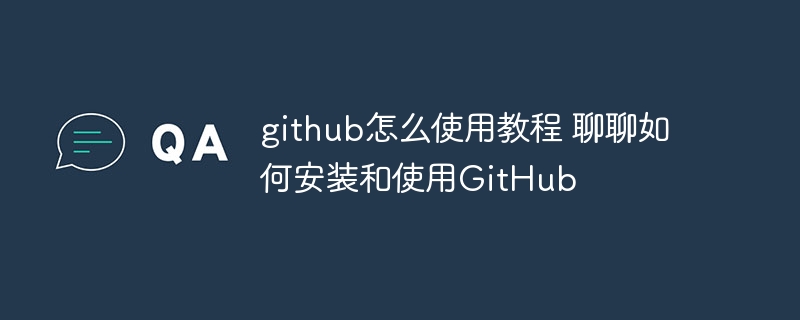
安装GitHub Desktop
比起直接使用命令行,我更推荐新手使用GitHub Desktop。这个图形界面工具,大大降低了学习曲线。下载安装过程非常简单,你只需要访问GitHub官网,找到GitHub Desktop的下载链接,选择适合你操作系统的版本,然后一路点击“下一步”即可完成安装。 记得安装过程中,它会让你选择编辑器,我个人推荐VS Code,因为它功能强大,且对GitHub有很好的支持。
创建你的第一个仓库 (Repository)
安装完成后,打开GitHub Desktop。 你可能需要登录你的GitHub账号。如果没有账号,那就需要先注册一个。注册过程也很简单,只需要一个邮箱地址即可。
登录后,点击“Create a new repository”。你会看到一个界面,需要填写仓库名称(Repository name),描述(Description),以及选择是否公开(Public)或私有(Private)。 我建议刚开始学习时,创建一个公开的仓库,这样可以方便地查看其他人的代码,学习他们的经验。 仓库名称要简洁明了,方便记忆和查找,例如“my-first-repo”。 描述可以简单地写上这个仓库的用途,比如“学习GitHub的练习仓库”。
点击“Create repository”后,GitHub Desktop会在你的本地电脑创建一个对应的文件夹。这个文件夹就是你存放代码的地方。
上传你的代码 (Commit & Push)
现在,让我们来上传一些代码。 你可以用任何文本编辑器创建一个简单的文本文件,例如“README.md”,并在里面写一些内容,比如“Hello, GitHub!”。 保存这个文件到刚才创建的本地仓库文件夹中。
在GitHub Desktop中,你会看到这个文件已经出现在“Changes”列表里。 点击“Summary”框,输入你的提交信息(Commit message),例如“Add README file”。 这行信息要简洁明了,描述你这次提交做了什么修改。 然后点击“Commit to main”。
最后,点击“Push origin”。 这会将你本地的修改上传到GitHub服务器上的远程仓库。 你可以在GitHub网站上查看你的仓库,你会发现你的“README.md”文件已经成功上传了。
处理遇到的问题
在使用GitHub的过程中,你可能会遇到一些问题,例如网络连接问题导致上传失败。 这时,你可以检查你的网络连接,或者尝试重新连接GitHub。 另外,如果你的提交信息写得不够清晰,可能会影响代码的协作效率,所以养成良好的提交习惯很重要。
记住,学习GitHub是一个循序渐进的过程。 不要被一开始的复杂性吓倒,多实践,多尝试,你很快就能掌握它。 我刚开始的时候,也经常遇到各种各样的错误,但通过查阅文档和寻求帮助,逐渐克服了这些困难。 希望我的经验能帮助你更好地理解和使用GitHub。
以上就是github怎么使用教程 聊聊如何安装和使用GitHub的详细内容,更多请关注php中文网其它相关文章!

每个人都需要一台速度更快、更稳定的 PC。随着时间的推移,垃圾文件、旧注册表数据和不必要的后台进程会占用资源并降低性能。幸运的是,许多工具可以让 Windows 保持平稳运行。

Copyright 2014-2025 https://www.php.cn/ All Rights Reserved | php.cn | 湘ICP备2023035733号